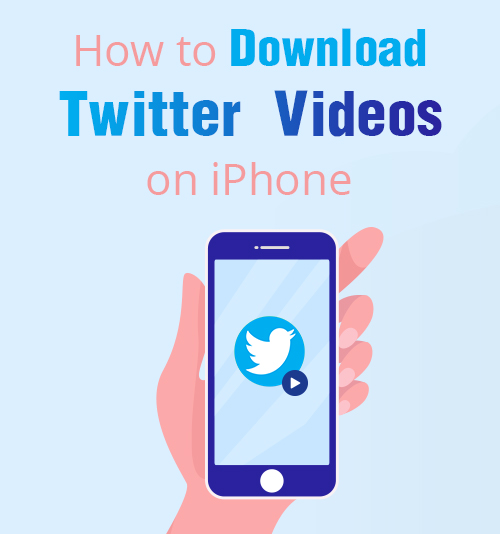
В предыдущих статьях мы узнали как скачать видео из Твиттера на ноутбук (охватывает как Windows, так и Mac), как скачать видео из Twitter Android, и лучший загрузчик видео из Twitter для Chrome.
Для пользователей Apple может быть немного сложно скачать видео из Twitter на iPhone из-за требований безопасности Apple.
Хотя нет простого способа загрузить видео из Twitter в iPhone Camera Roll, некоторые другие обходные пути все еще работают.
Я собираюсь представить вам ярлык того, как легко сохранять видео из Twitter на ваш iPhone. Это также относится к Twitter GIF скачать на iPhone.
Давайте начнем, не так ли?
Часть 1. Как сохранить видео из Twitter на iPhone без приложения (самый простой)
Этот раздел посвящен исчерпывающему руководству по загрузке видео из Twitter на iPhone с помощью Документы по Readdle и AmoyShare для загрузки видео с Twitter для iPhone.
iPhone уделяет большое внимание конфиденциальности пользователей, поэтому вы не можете загружать видео из Twitter напрямую в обычные веб-браузеры, такие как Safari.
Documents от Readdle - известного файлового менеджера iOS. Используя это приложение, вы можете открывать ZIP-файлы, работать с PDF-файлами, смотреть фильмы, наслаждаться музыкой, загружать MP3 на iPhone и iPad - все в одном месте.
AmoyShare Twitter Video Downloader iPhone - полезный онлайн-загрузчик видео из Twitter. С его помощью вы можете выбрать разрешение видео, и видео будут сохраняться в формате MP4.
Посмотрим, как это сделать!
- Скачать Документы по Readdle в App Store.
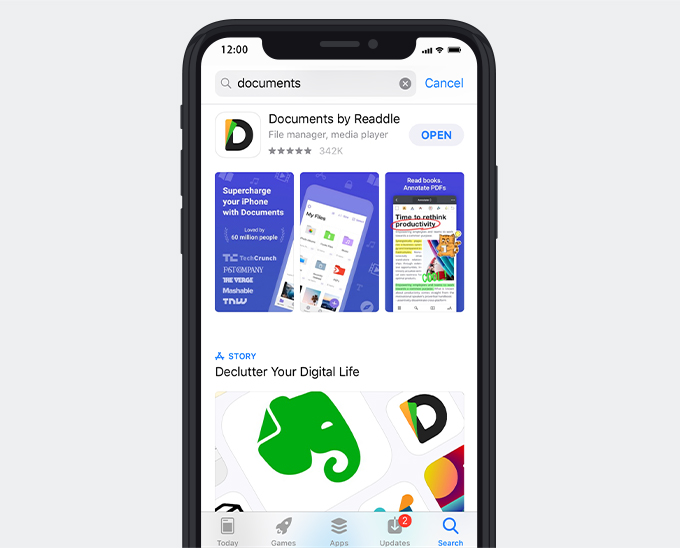
- Запустите Документы и щелкните значок браузера в форме компаса в правом нижнем углу.
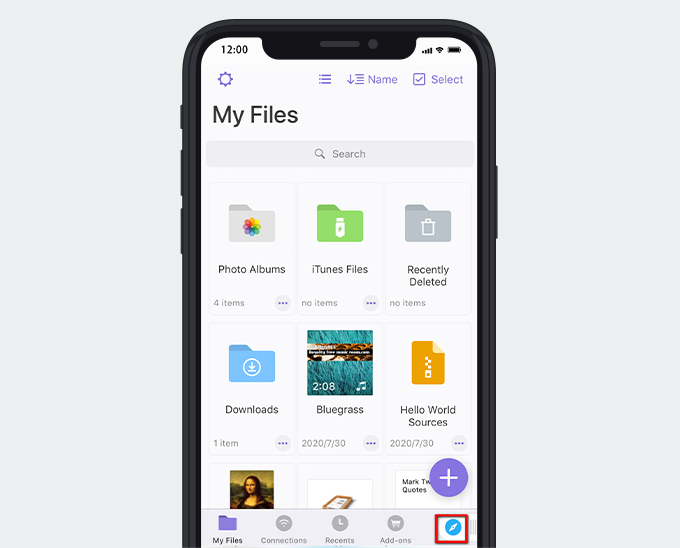
- Enter AmoyShare Загрузчик видео для Twitter в окне поиска.
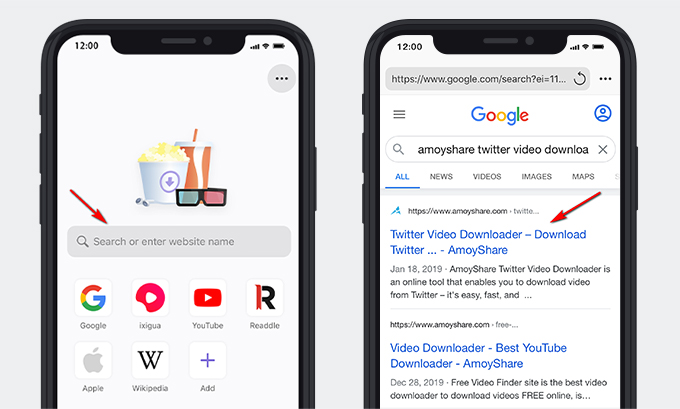
- Скопируйте ссылку из Twitter.
- Поверните AmoyShare Загрузчик видео для Twitter iPhone. Вставить скопированную ссылку на видео Twitter в текстовое поле, найдите ее, а затем выберите вариант загрузки согласно постановлению.
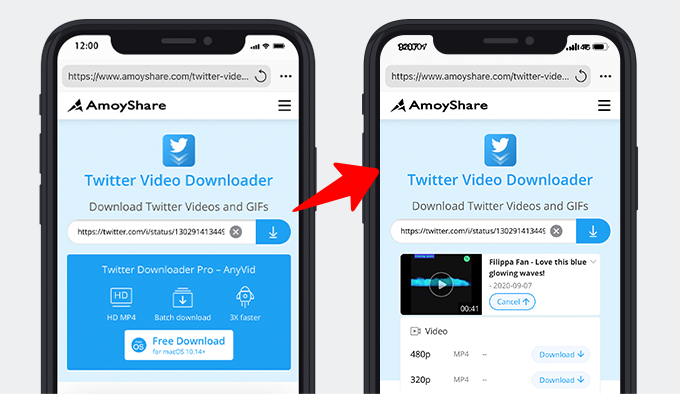
- Документы направят вас на новую страницу. Если хотите, отредактируйте имя файла. Обычно по умолчанию сохраняется местоположение «Загрузки». Вы также можете изменить его на iTunes Files.
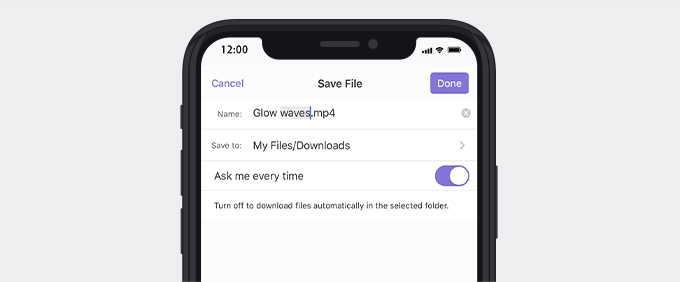
Теперь, когда видео из Twitter загружено на ваш iPhone, вы можете изучить раздел «Загрузки в документах» и насладиться им.
Часть 2. Как сохранить видео из Twitter в альбом «Фотопленка» на iPhone
Вам потребуется всего лишь следующий шаг, чтобы загрузить видео из Twitter в iPhone Camera Roll.
Перейдите в папку с сохраненным видео Twitter в Документах. Найдите видео и щелкните три маленькие точки в правом нижнем углу видео. потом скопировать видео в Фото. Законченный!
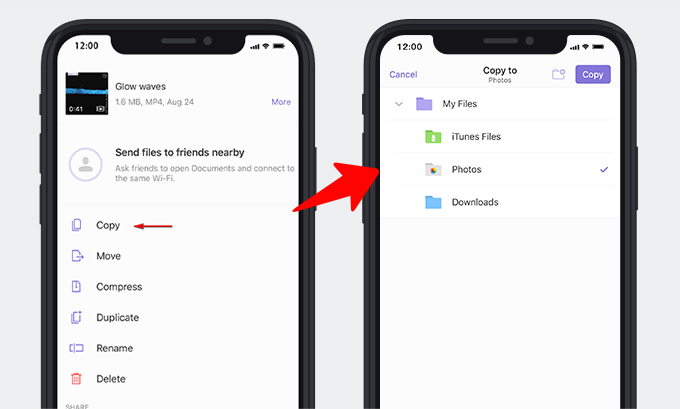
Часть 3. Загрузите видео из Twitter на рабочий стол и перенесите его на iPhone.
В этой части я представлю вам план Б по загрузке видео из Twitter на iPhone. Вам нужно два устройства - ITunes для ПК и Apple TV для iPhone. Я представлю вам, как загружать видео из Twitter на iPhone в системе Windows.
Совет: если вы не установили iTunes на свой компьютер, перейдите в Microsoft Store или нажмите здесь получить программное обеспечение.
Чтобы скачать видео из Twitter на компьютер, я рекомендую вам использовать Загрузчик видео AnyVid для Twitter. Он может загружать HD-видео из Twitter на высокой скорости. Более того, он может работать на трех устройствах - Windows, Mac и Android.
С AnyVid наслаждайтесь HD-видео в Twitter и с легкостью управляйте видео в Twitter на большем количестве устройств!
AnyVid
Скачивайте любое видео с 1,000+ сайтов
- для Windows 10/8/7
- для Mac OS X 14+
- для Android
После того, как вы установили три программы, о которых я упоминал выше, давайте посмотрим, как сохранять видео из Twitter на iPhone. в системе Windows.
- Скопируйте ссылку на видео из Twitter.
- Загрузите видео из Twitter на компьютер. На этом этапе вы можете загрузить видео из Twitter на свой компьютер. двумя способами. Метод 1. Установить AnyVid и откройте его. Вставьте ссылку на видео Twitter на AnyVid в строке поиска.
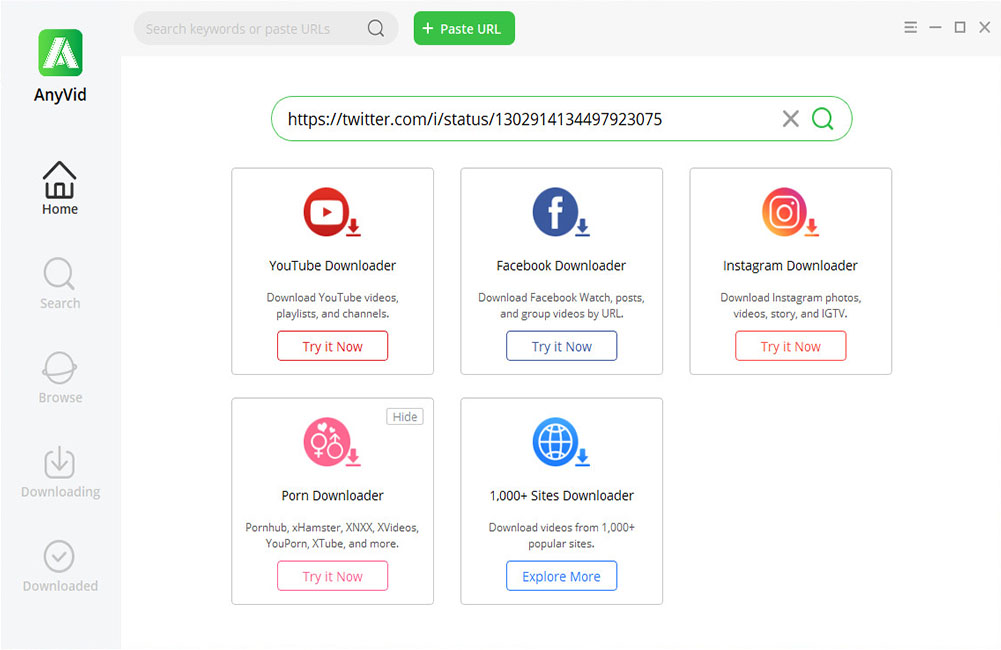 Выберите разрешение и скачать видео.
Выберите разрешение и скачать видео.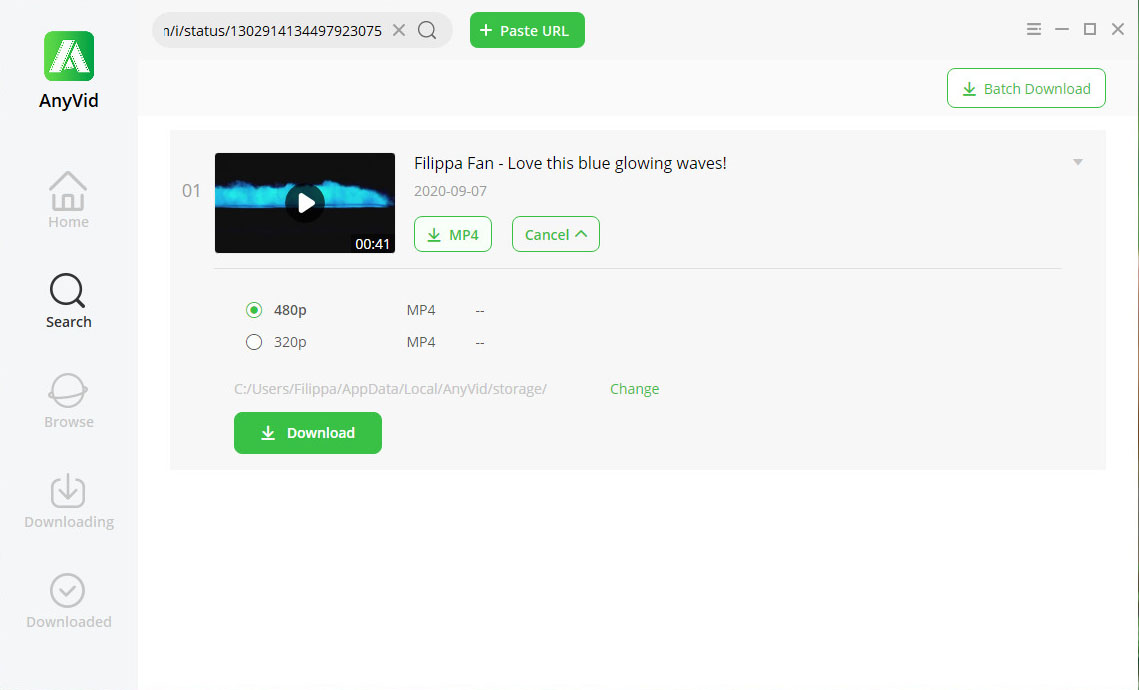 HD видео Twitter скачал! Метод 2. Вы также можете использовать онлайн-инструмент, который я представил в Части 1. Найдите AmoyShare загрузчик видео из Twitter. Затем вставьте ссылку на видео в строку поиска и нажмите кнопку загрузки.
HD видео Twitter скачал! Метод 2. Вы также можете использовать онлайн-инструмент, который я представил в Части 1. Найдите AmoyShare загрузчик видео из Twitter. Затем вставьте ссылку на видео в строку поиска и нажмите кнопку загрузки.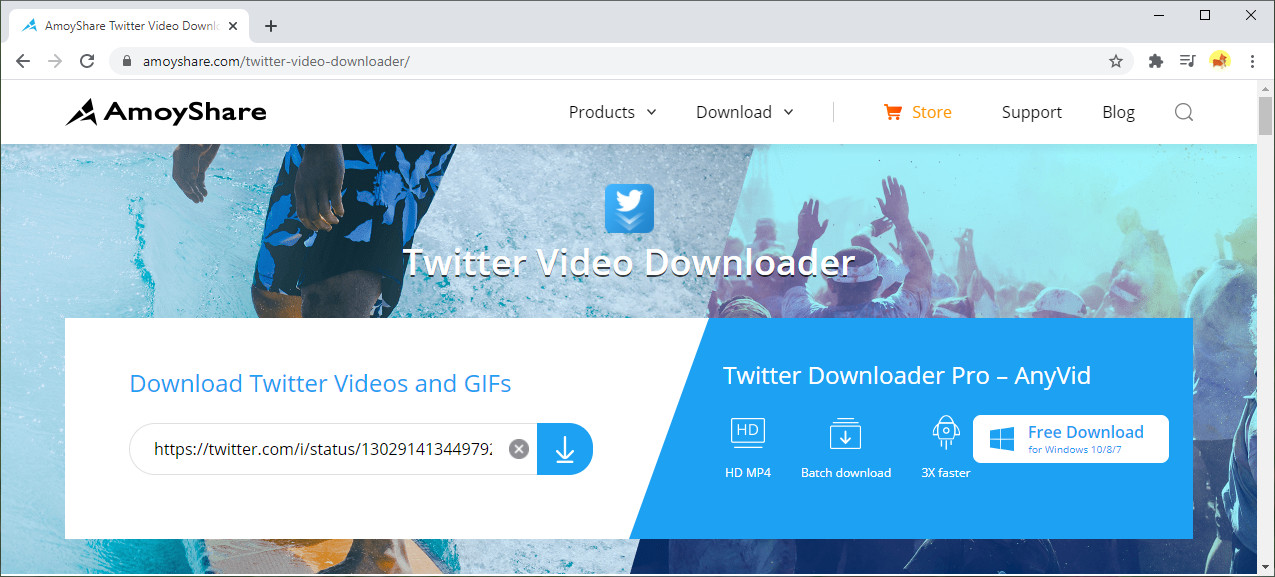 Затем вы открываете новое окно. Щелкните маленькие точки в правом нижнем углу видео. Скачать его!
Затем вы открываете новое окно. Щелкните маленькие точки в правом нижнем углу видео. Скачать его!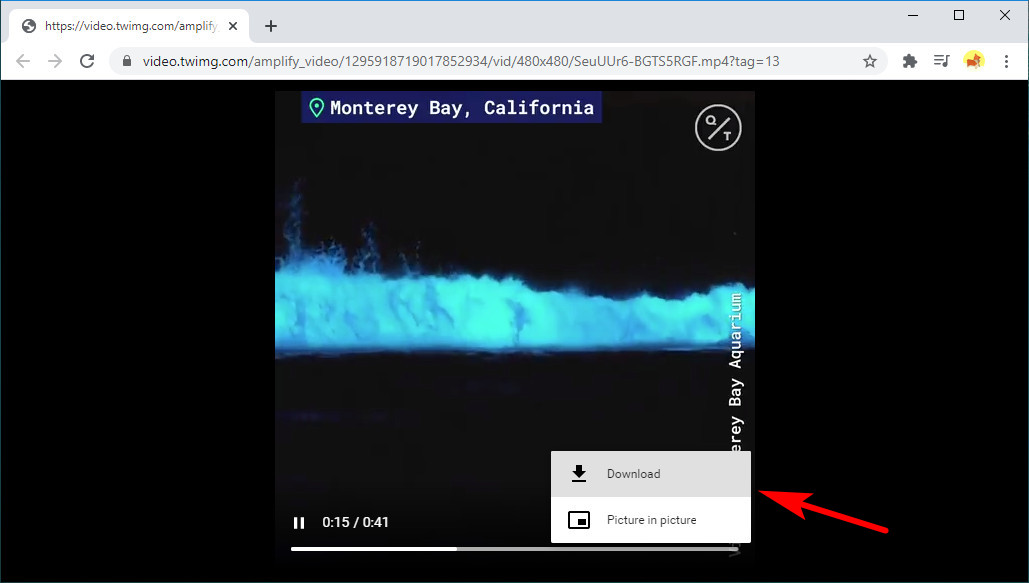
- Скопируйте файл в iTunes. Если вы используете загрузчик видео AnyVid Twitter, пойти в библиотеку и нажмите Откройте в правом верхнем углу интерфейса, чтобы увидеть загруженные файлы.
 Вы увидите загруженное вами видео из Twitter. Держите окно открытым.
Вы увидите загруженное вами видео из Twitter. Держите окно открытым.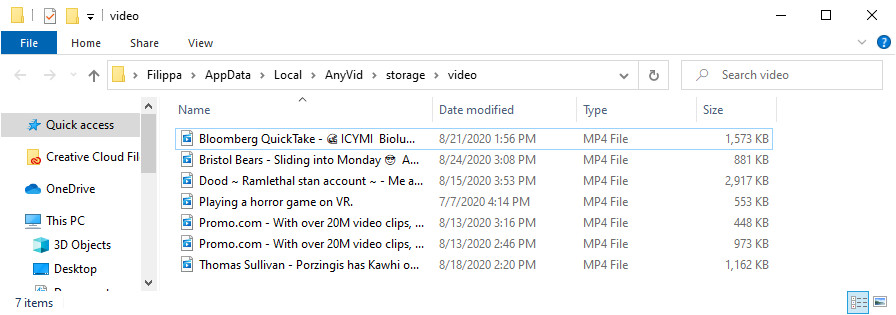 Затем откройте iTunes на вашем компьютере и измените интерфейс на Кино.
Затем откройте iTunes на вашем компьютере и измените интерфейс на Кино.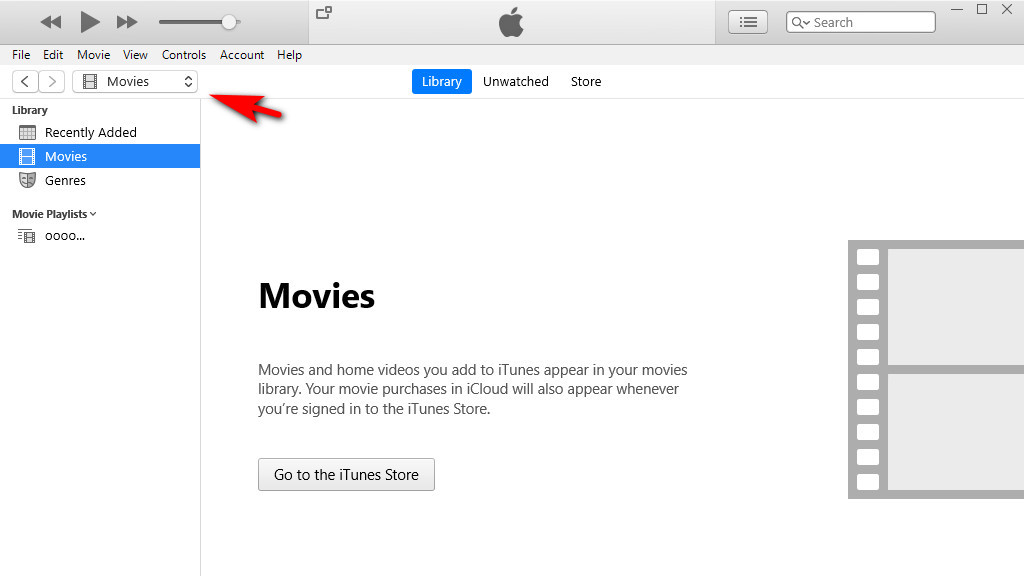 Перетащите нужные файлы из AnyVid в iTunes.
Перетащите нужные файлы из AnyVid в iTunes.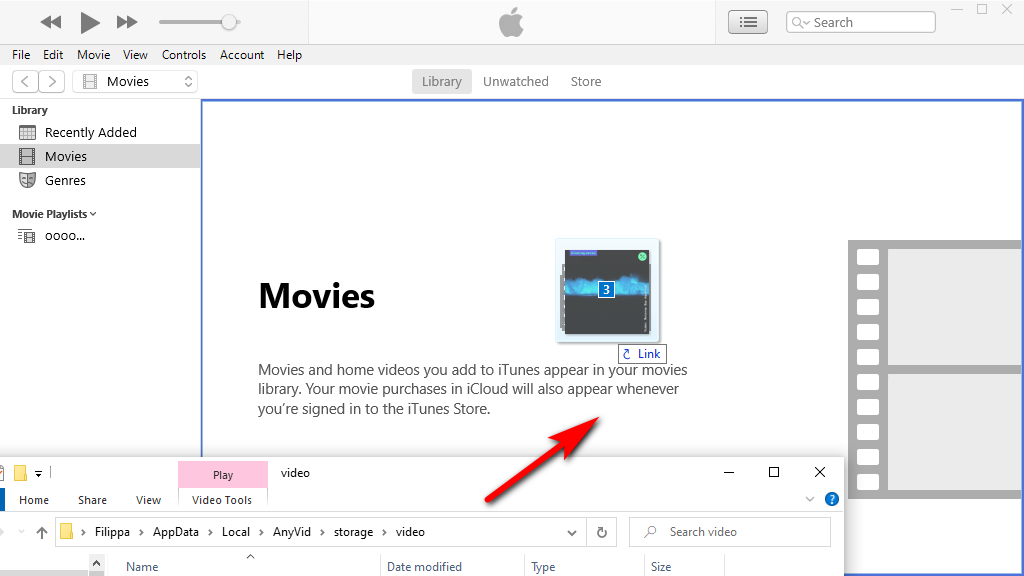 Затем вы можете найти свои скопированные файлы в Главная Видео на iTunes.
Затем вы можете найти свои скопированные файлы в Главная Видео на iTunes. - Подключите iPhone к компьютеру через USB и отправьте файл на iPhone. Разрешите компьютеру доступ к iPhone и наоборот. найти значок мобильного телефона в меню и щелкните по нему.
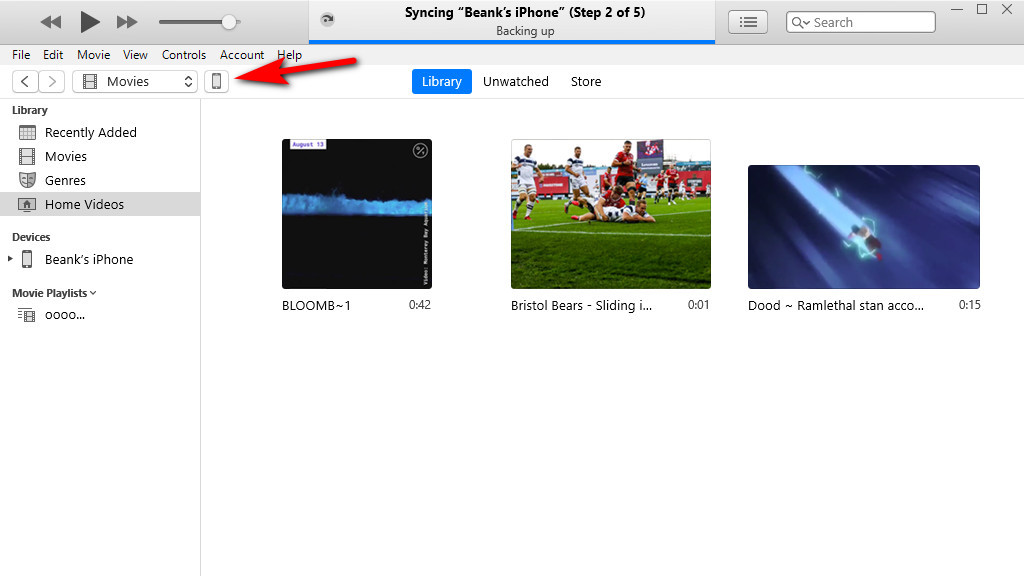 Арендовать Кино в настройках в левом столбце. Сделайте свой выбор синхронизации сначала нажмите Готово в правом нижнем углу интерфейса. Все сделано!
Арендовать Кино в настройках в левом столбце. Сделайте свой выбор синхронизации сначала нажмите Готово в правом нижнем углу интерфейса. Все сделано!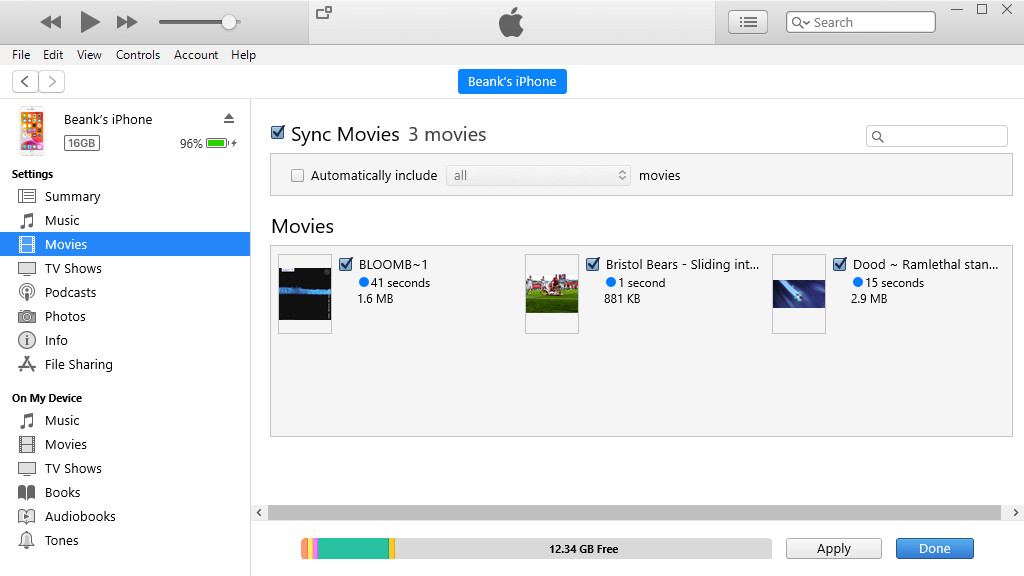
- Откройте Apple TV на iPhone. Вы можете найти загруженные видео из Twitter в Главная Видео. Поздравляю!
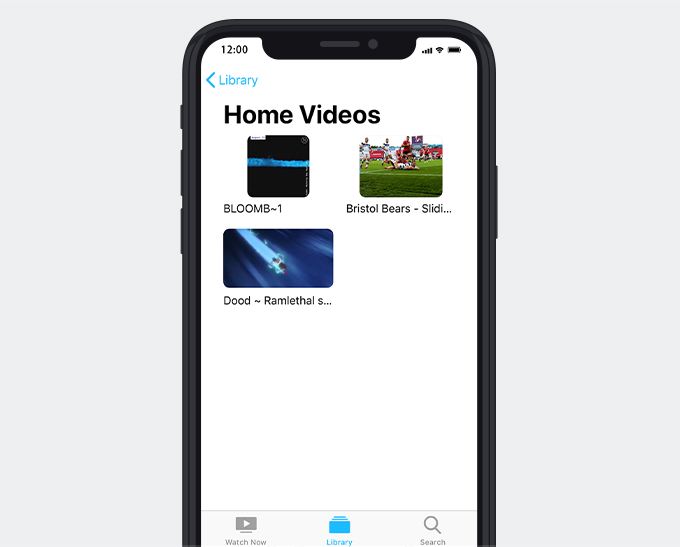
Вобщем
Я проиллюстрировал два метода сохранения видео из Twitter на ваш iPhone. С участием AnyVid Загрузчик видео Twitter, вы можете загрузить видео в формате HD Twitter. В части 2 я также покажу вам, как сохранить видео из Twitter в Фотопленка. Если вам интересно, как сохранить GIF из Twitter на iPhone, просто воспользуйтесь любым из способов загрузки видео.
Вы успешно это сделали?
Будьте терпеливы в сложных процессах. Я уверен, что ты справишься.
Часто задаваемые вопросы
Как сохранить видео из Твиттера на свой iPhone?
1. Запустите Documents by Readdle и щелкните значок браузера в форме компаса в правом нижнем углу.2. Введите AmoyShare Twitter Video Downloader в поле поиска.3. Вставьте скопированную ссылку на видео Twitter в текстовое поле, найдите ее, а затем выберите вариант загрузки в соответствии с разрешением.4. Документы направят вас на новую страницу. Отредактируйте имя файла и при необходимости измените местоположение файла. 5. Загрузите видео из Twitter.
Как сохранить видео из Twitter в фотопленку iPhone?
Вам потребуется всего лишь следующий шаг, чтобы загрузить видео из Twitter в iPhone Camera Roll.
Зайдите в папку с сохраненным видео Twitter в Документах. Найдите видео и щелкните три маленькие точки в правом нижнем углу видео. Затем скопируйте видео в Фото. Это оно!